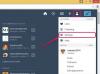Det finns 15 grundläggande framhävningsfärger tillgängliga i Word 2013.
Bildkredit: Creatas Images/Creatas/Getty Images
Du kan lägga till markering i Word 2013 med några få musklick. Efter att ha markerat texten du vill markera, välj knappen "Textmarkeringsfärg" på fliken Hem Teckensnitt. Härifrån kan du välja en färg i rullgardinsmenyn för att markera den markerade texten i den färgen. För att ta bort markering klickar du på alternativet "Ingen färg" i rullgardinsmenyn efter att du har valt den markerade texten igen.
Överstrykningspennan
Klicka på knappen "Textmarkeringsfärg" som växlar överstrykningspennan på och av. När pennan är aktiv och svävar över text, visas en bild av en överstrykningspenna istället för den vanliga markören, och all text du väljer kommer att markeras. Du kan fortsätta att markera andra områden tills du stänger av pennan genom att klicka på knappen "Textmarkeringsfärg" igen.
Dagens video
Andra markeringsalternativ
Markering i olika färger kan indikera olika nivåer av betydelse eller kategorier. Ljusare färger används vanligtvis för att markera svart text, men mörkare färger kan vara iögonfallande när teckensnittsfärgen ändras från svart till vit eller annan ljus färg. För att ändra teckensnittsfärgen, välj texten, klicka på nedåtpilen bredvid "A"-knappen längst ner till höger i Teckensnittsgruppen och klicka på önskad teckensnittsfärg.